Frage
Problem: Wie deinstalliere ich IObit Malware Fighter?
Hallo, ich habe dieses Programm auf meinem PC gefunden – IObit Malware Fighter. Ich weiß nicht, wie es dorthin gekommen ist, haben Sie einen Tipp, wie man es vollständig entfernen kann? Vielen Dank im Voraus.
Gelöste Antwort
IObit Malware Fighter ist eine Anti-Malware-Software, die von IObit angeboten wird – einem Technologieunternehmen, das bereits 2004 gegründet wurde. Laut seinen Entwicklern ist dieses Produkt ein „leistungsstarkes und umfassendes Anti-Malware- und Antiviren-Programm, das Ihren PC vor den neueste Spyware, Adware, Ransomware, Trojaner, Keylogger, Bots, Würmer, Hijacker, Viren usw.“ Es wird auch behauptet, dass die App zwei Engines verwendet
[1] – das von Bitdefender und IObit.Es gibt jedoch viele Gründe, warum Benutzer IObit Malware Fighter von ihren Computern deinstallieren möchten. Die App ist vor allem für ihr Partnerprogramm bekannt, das es allen Arten von Drittanbietern ermöglicht, daran teilzunehmen. Daher finden viele Benutzer es scheinbar aus dem Nichts auf ihrem System installiert. Dies geschieht aufgrund einer Verteilungstechnik, die als Software-Bündelung bekannt ist[2] – Dies ist der Fall, wenn mehrere Anwendungen in einem einzigen Installationsprogramm kompiliert werden.
Um eine unbeabsichtigte Installation unbekannter Programme zu vermeiden, sollten Benutzer optionale Komponenten innerhalb eines eigenständigen Installationsprogramms beachten, insbesondere wenn es von Websites Dritter heruntergeladen wird. Hier sind einige Tipps, die helfen sollten:
- Seien Sie während des Installationsprozesses aufmerksam – überspringen Sie niemals die Schritte;
- Lesen Sie das Kleingedruckte;
- Entfernen Sie alle Häkchen aus den Kontrollkästchen (es sei denn, es handelt sich um eine ToS-Vereinbarung);
- Alle Angebote und Angebote ablehnen;
- Achten Sie auf irreführende Schaltflächenplatzierungen;
- Wählen Sie immer die erweiterten/benutzerdefinierten Installationseinstellungen anstelle der empfohlenen/schnellen.
IObit ist als sogenannter „Bloatware“-Entwickler bekannt, der sich auf PC-Optimierungs- und Wartungstools spezialisiert hat. In den 2000er Jahren wurden die Produkte des Unternehmens aggressiv über das Internet verbreitet, und viele Benutzer nannten sie Viren, da die Entfernung überhaupt nicht benutzerfreundlich war und viele damit zu kämpfen hatten es. Außerdem wurden in der Vergangenheit Programminstallationsprogramme im Paket mit verschiedenen Symbolleisten und Browser-Hijackern gefunden, einschließlich der Conduit-Symbolleiste.[3] Das Unternehmen scheint sich von diesen unlauteren Praktiken distanziert zu haben, und die Entfernung von IObit Malware Fighter sollte bei korrekter Durchführung nicht zu viele Probleme verursachen.
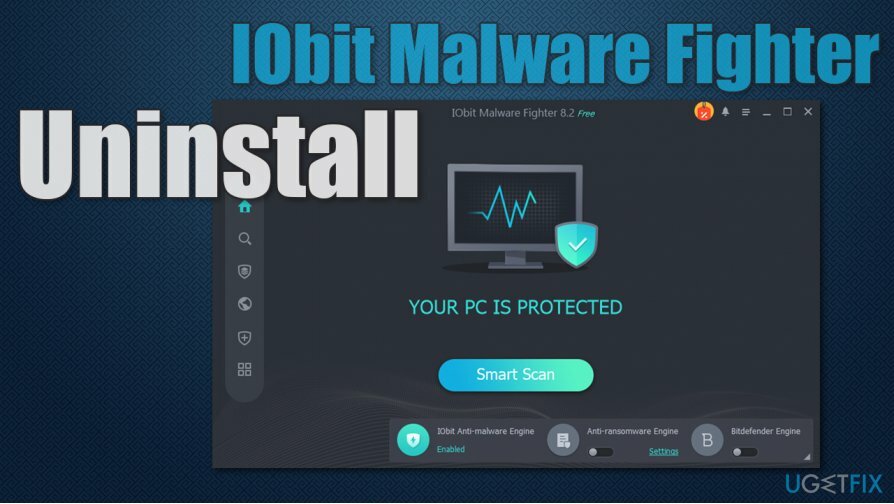
Schließlich enthält die kostenlose Version von IObit Malware Fighter nicht die fortschrittliche Bitdefender-Engine und bietet keinen Echtzeitschutz, was den Zweck von Anti-Malware vollständig verfehlt Software. Wenn Sie umfassenden Schutz wünschen, müssten Sie das Produkt aktualisieren, obwohl es viele andere Sicherheitslösungen gibt, die viel bessere Ergebnisse liefern.
Wenn Sie IObit Malware Fighter von Ihrem System deinstallieren möchten, führen Sie in jedem Fall die folgenden Schritte aus. Bevor Sie beginnen, möchten wir Ihnen eine Alternative zu dieser App empfehlen – ReimageMac-Waschmaschine X9. Es kann als PC-Optimierungsprogramm dienen und verschiedene Probleme auf Ihrem Computer automatisch beheben.
Beenden Sie IObit Malware Fighter
Um diese Dateien zu deinstallieren, müssen Sie eine lizenzierte Version von erwerben Reimage Reimage Software deinstallieren.
Um den Deinstallationsprozess von IObit Malware Fighter reibungslos zu gestalten, sollten Sie zuerst das Programm schließen. So geht's:
- Klicken Sie auf Symbol für ausgeblendete Elemente anzeigen in der Taskleiste, um die Taskleiste zu öffnen
- Klicken Sie mit der rechten Maustaste auf das Programmsymbol und wählen Sie Ausgang
- Wenn die Bestätigungsaufforderung angezeigt wird, klicken Sie auf Ja.
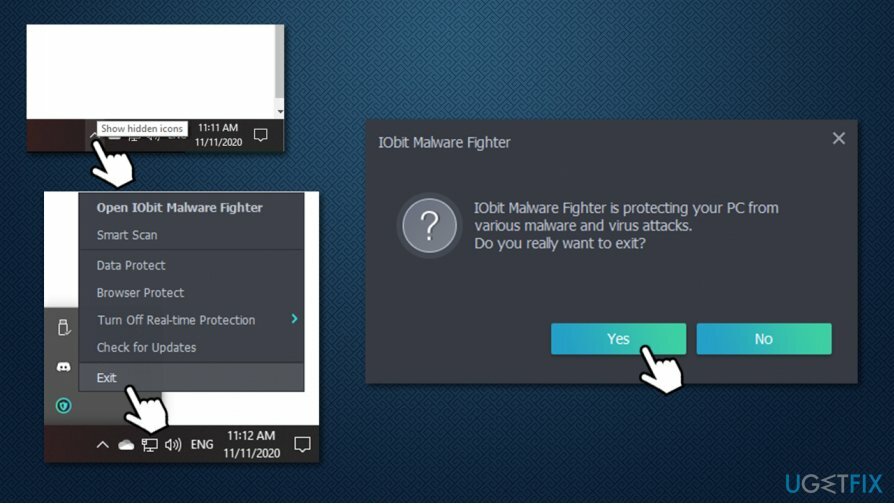
Beenden Sie auch alle zugehörigen Dienste und Hintergrundprozesse über den Task-Manager:
- Drücken Sie Strg + Umschalt + Esc die öffnen Taskmanager
- Klicke auf Mehr Details
- Suchen Sie alle IObit-Einträge innerhalb der Prozesse Sektion
- Klicken Sie mit der rechten Maustaste auf jeden von ihnen und wählen Sie Task beenden.
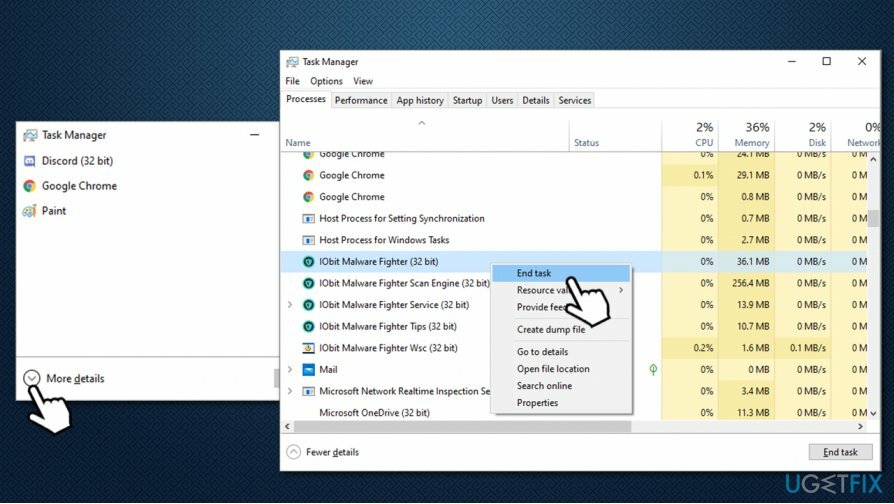
Option 1. Deinstallieren Sie IObit Malware Fighter über die Systemsteuerung
Um diese Dateien zu deinstallieren, müssen Sie eine lizenzierte Version von erwerben Reimage Reimage Software deinstallieren.
- Eintippen Schalttafel in der Windows-Suchleiste und drücken Sie Eingeben
- Gehen Sie im neuen Fenster zu Programme > Programm deinstallieren
- Suchen Sie in der Liste nach iObit Malware Fighter Eintrag
- Klicken Sie mit der rechten Maustaste darauf und wählen Sie Deinstallieren
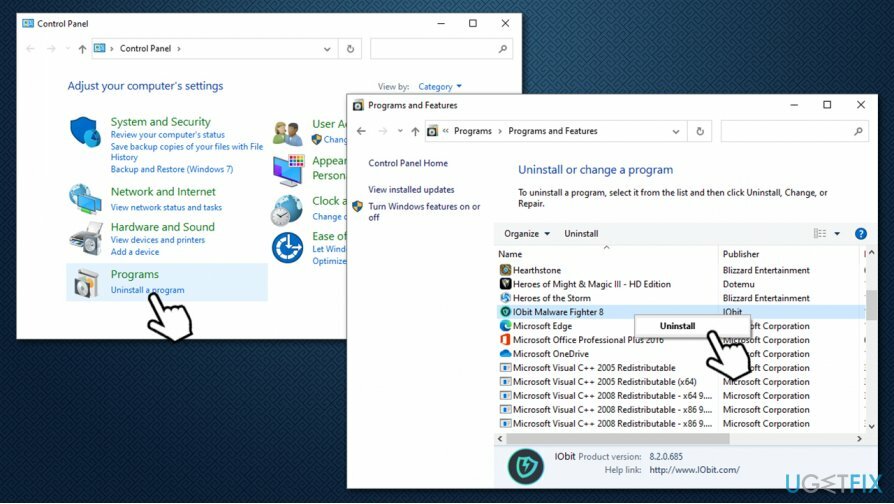
- Aktivieren Sie im neuen Fenster alle Optionen – Quarantänedateien, Konfigurationsdateien und Lizenzdateien
- Klicken Nächste
- Nach einem kurzen Moment wird ein Pop-up angezeigt, das Ihnen mitteilt, dass der Deinstallationsvorgang erfolgreich abgeschlossen wurde
-
Neustart dein PC.
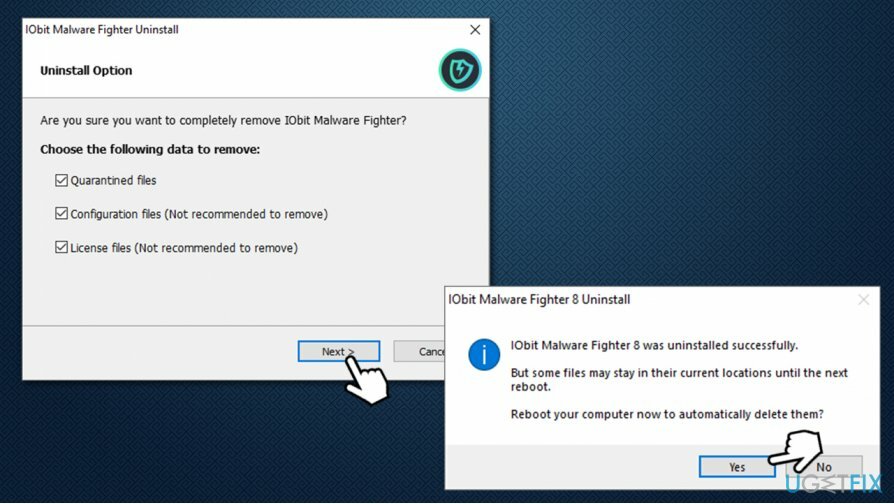
Option 2. Entfernen Sie IObit Malware Fighter mit unins000.exe
Um diese Dateien zu deinstallieren, müssen Sie eine lizenzierte Version von erwerben Reimage Reimage Software deinstallieren.
- Gehen Sie auf Ihrem PC zu folgendem Ort:
C:\\Programmdateien (x86)\\IObit\\IObit Malware Fighter
- Hier sehen Sie eine Reihe von Dateien
- Scrollen Sie nach unten, bis Sie gefunden haben unins000.exe – doppelklicken Sie darauf
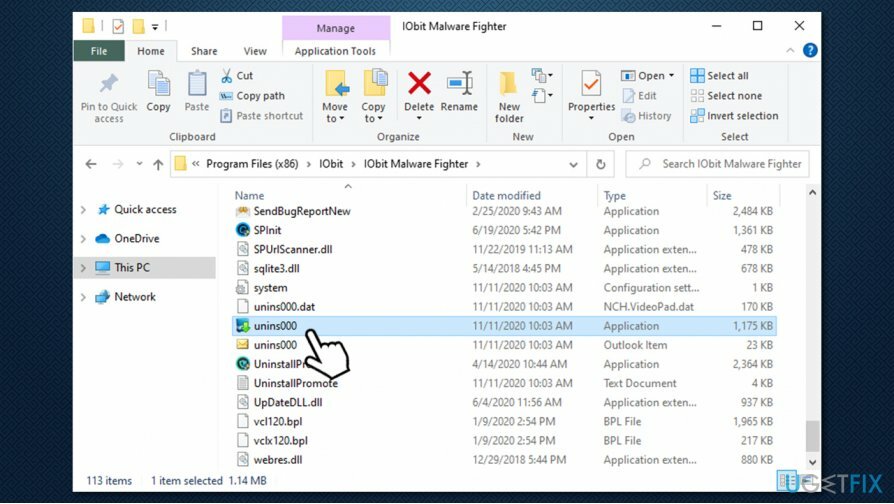
- Fahren Sie mit den Anweisungen auf dem Bildschirm fort (ebenfalls im obigen Schritt beschrieben).
Entfernen Sie die Reste des Programms über die Registrierung
Um diese Dateien zu deinstallieren, müssen Sie eine lizenzierte Version von erwerben Reimage Reimage Software deinstallieren.
Dieser Schritt ist eine vollständige Option, kann jedoch für Benutzer hilfreich sein, die ein beschädigtes Installationsprogramm hatten oder andere Probleme mit der App hatten. Bevor Sie beginnen, sichern Sie bitte Ihre Registrierung:
- Eintippen regedit in der Windows-Suche und drücken Sie Eingeben
- Wenn Benutzerkontensteuerung taucht auf, klick ja
- Klicke auf Datei > Exportieren…
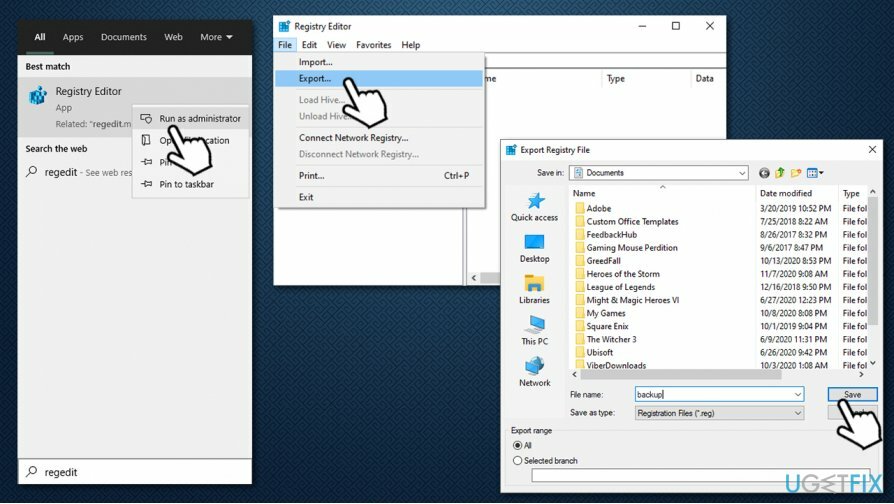
- Wählen Sie den Speicherort für Ihr Backup aus, geben Sie einen Namen für die Datei ein und klicken Sie auf Speichern. Merken Sie sich, wo sich das Backup befindet
Sobald die Sicherung fertig ist, können Sie die Registrierungseinträge des Programms löschen, um IObit Malware Fighter vollständig von Ihrem Computer zu entfernen.
- Offen Registierungseditor wie oben erklärt
- Drücken Sie Strg + F ein deine Tastatur
- Eintippen IObit Malware Fighter in das Suchfeld und drücken Sie Nächstes finden
- Löschen Sie die IObit-Einträge durch Rechtsklick und Drücken von Entf
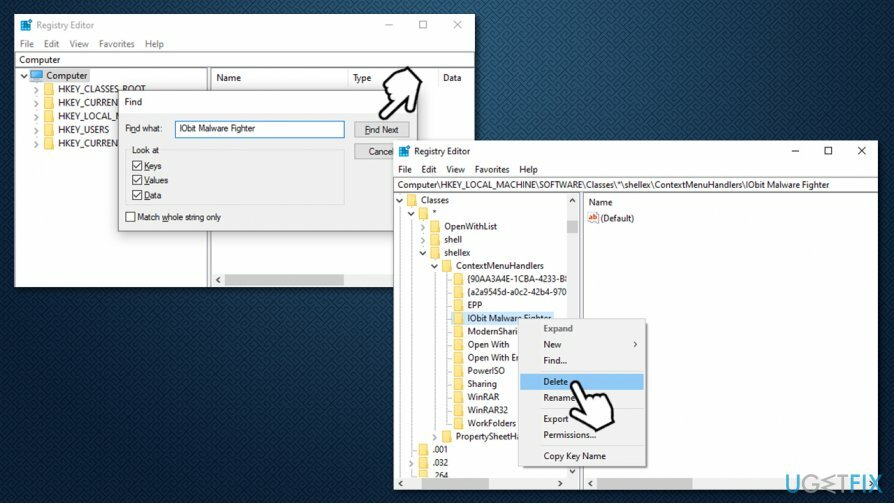
- Um nach den nächsten Einträgen zu suchen, drücken Sie F3 auf Ihrer Tastatur.
Programme mit nur einem Klick entfernen
Sie können dieses Programm mit Hilfe der Schritt-für-Schritt-Anleitung deinstallieren, die Ihnen von den Experten von ugetfix.com präsentiert wird. Um Ihnen Zeit zu sparen, haben wir auch Tools ausgewählt, die Ihnen helfen, diese Aufgabe automatisch auszuführen. Wenn Sie es eilig haben oder der Meinung sind, dass Sie nicht genug Erfahrung haben, um das Programm selbst zu deinstallieren, können Sie diese Lösungen verwenden:
Angebot
mach es jetzt!
HerunterladenEntfernungssoftwareGlück
Garantie
mach es jetzt!
HerunterladenEntfernungssoftwareGlück
Garantie
Wenn Sie das Programm mit Reimage nicht deinstallieren konnten, informieren Sie unser Support-Team über Ihre Probleme. Stellen Sie sicher, dass Sie so viele Details wie möglich angeben. Bitte teilen Sie uns alle Details mit, die wir Ihrer Meinung nach über Ihr Problem wissen sollten.
Dieser patentierte Reparaturprozess verwendet eine Datenbank mit 25 Millionen Komponenten, die jede beschädigte oder fehlende Datei auf dem Computer des Benutzers ersetzen können.
Um ein beschädigtes System zu reparieren, müssen Sie die lizenzierte Version von. erwerben Reimage Tool zum Entfernen von Malware.

Um völlig anonym zu bleiben und den ISP und die Regierung vor Spionage auf dich solltest du anstellen Privater Internetzugang VPN. Es ermöglicht Ihnen, sich völlig anonym mit dem Internet zu verbinden, indem Sie alle Informationen verschlüsseln, Tracker, Werbung und schädliche Inhalte verhindern. Am wichtigsten ist, dass Sie die illegalen Überwachungsaktivitäten stoppen, die die NSA und andere Regierungsinstitutionen hinter Ihrem Rücken durchführen.
Während der Nutzung des Computers können jederzeit unvorhergesehene Umstände eintreten: Er kann sich aufgrund eines Stromausfalls abschalten, u. a Blue Screen of Death (BSoD) kann auftreten, oder zufällige Windows-Updates können den Computer beschädigen, wenn Sie einige Zeit weg waren Protokoll. Dadurch können Ihre Schularbeiten, wichtige Dokumente und andere Daten verloren gehen. Zu genesen verlorene Dateien können Sie verwenden Datenwiederherstellung Pro – es durchsucht Kopien von Dateien, die noch auf Ihrer Festplatte verfügbar sind, und ruft sie schnell ab.